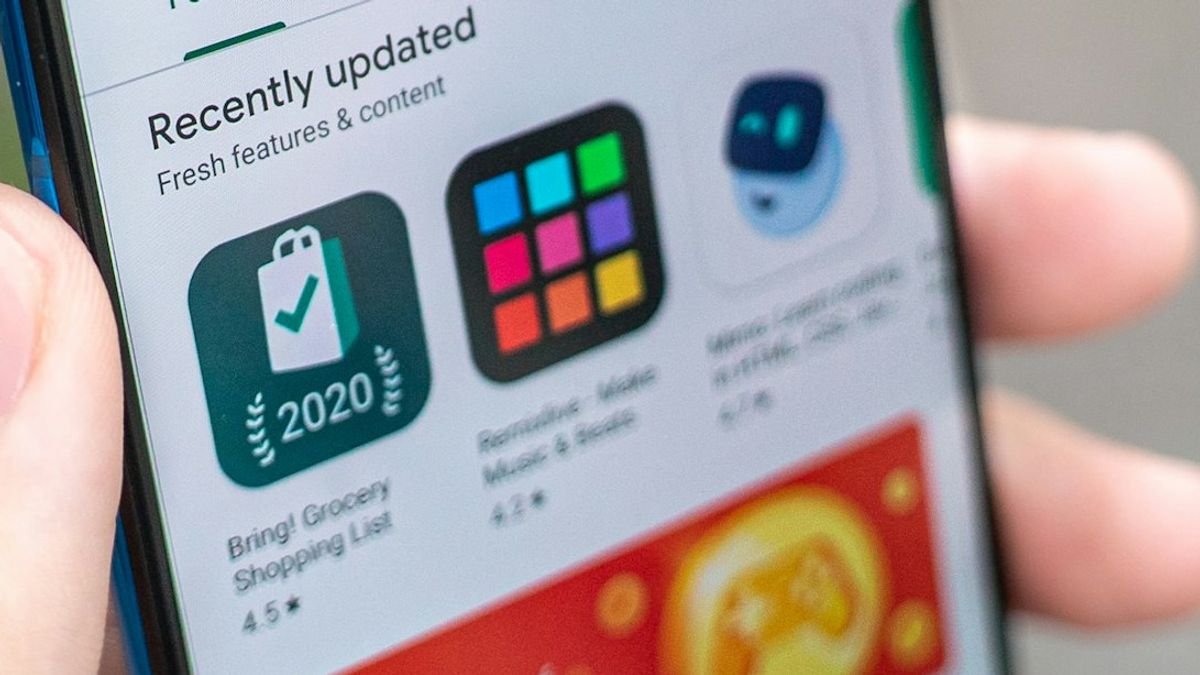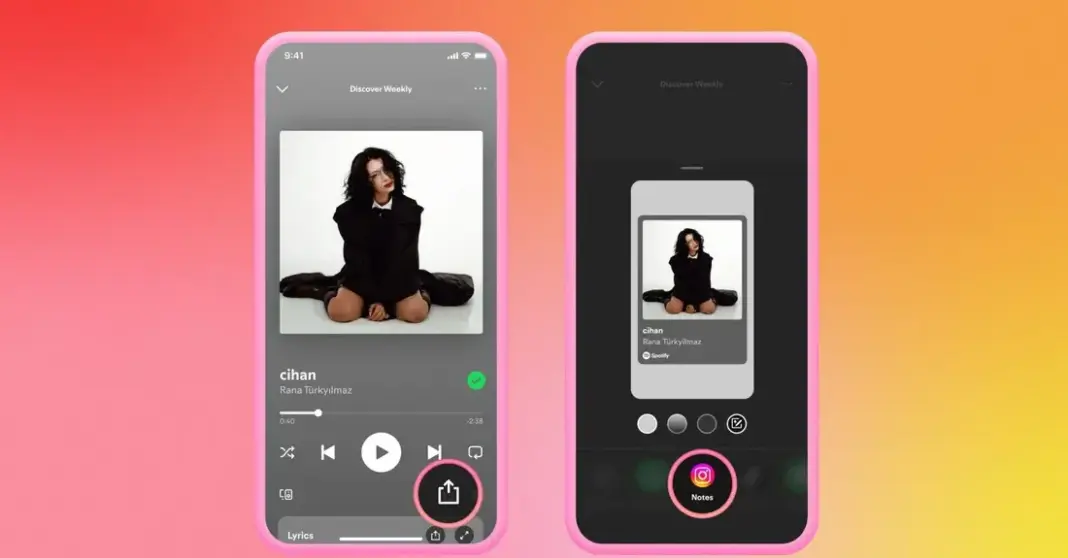Cara Membuat Background Gambar Transparan di Photoshop dengan Mudah
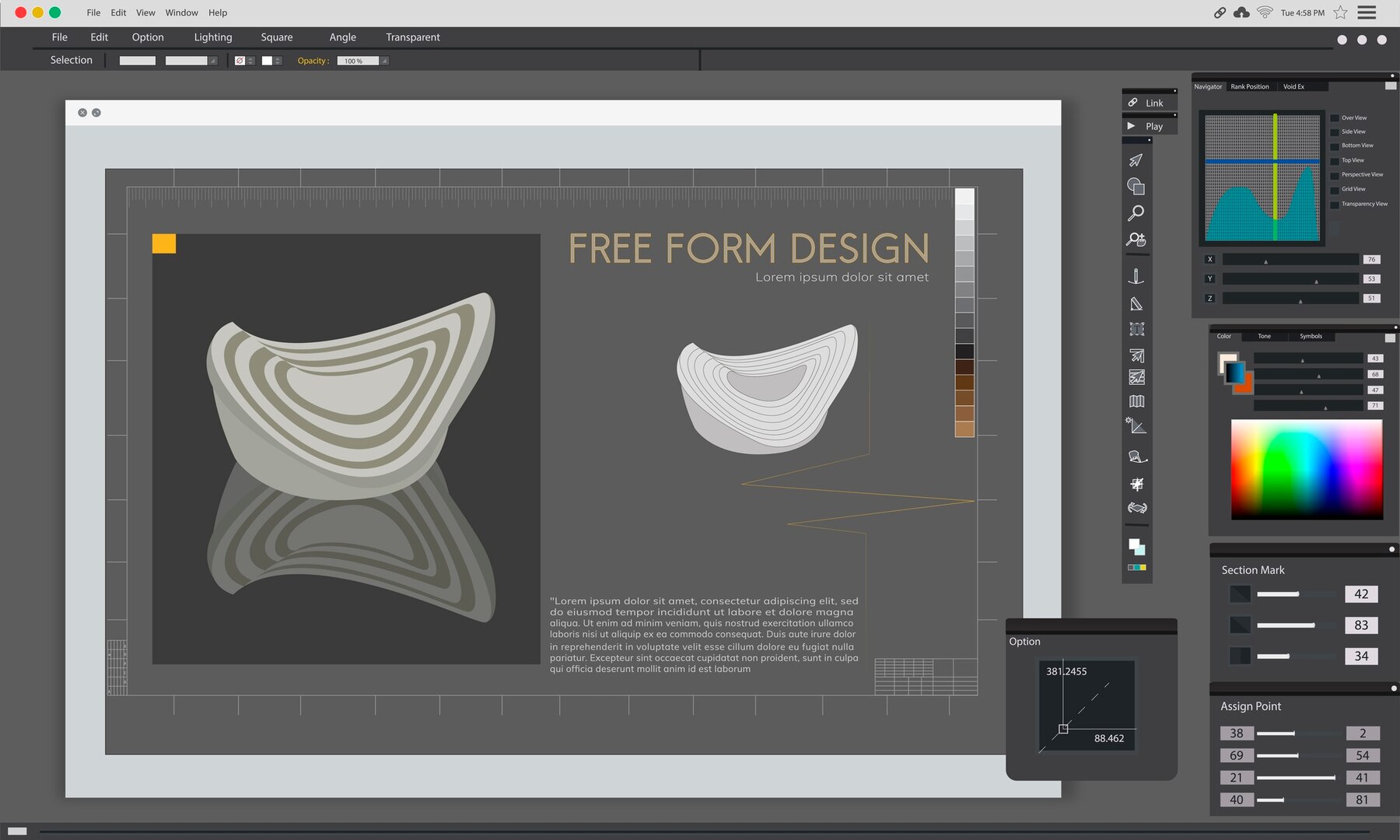
Pelitadigital.id – Dalam desain grafis dan pengeditan foto, Backround yang tidak diinginkan bisa menjadi hambatan besar. Oleh karena itu, mengetahui cara membuat latar belakang transparan di Adobe Photoshop adalah keterampilan yang sangat berguna. Dengan teknik ini, Anda dapat menghapus latar belakang gambar sehingga lebih fleksibel untuk berbagai keperluan, seperti desain produk, presentasi, atau bahkan pembuatan meme.
Berikut adalah langkah-langkah mudah untuk membuat latar belakang gambar transparan di Photoshop.
Persiapan yang Dibutuhkan
Sebelum memulai, pastikan Anda telah menyiapkan:
- PC atau laptop
- Adobe Photoshop yang telah terinstal
- Gambar yang ingin diedit
Langkah-Langkah Membuat Backround Transparan di Photoshop
1. Buka Adobe Photoshop dan Buat Dokumen Baru
Langkah pertama, buka Adobe Photoshop di komputer Anda. Pilih menu File > New untuk membuat dokumen baru jika diperlukan. Namun, jika Anda langsung ingin mengedit gambar, Anda bisa melewati langkah ini.
2. Masukkan Gambar yang Ingin Diedit
Selanjutnya, buka gambar yang ingin Anda hilangkan latar belakangnya. Anda dapat melakukannya dengan menyeret gambar langsung dari File Explorer ke dalam Photoshop atau dengan memilih File > Open, lalu cari gambar yang ingin digunakan.
3. Pastikan Layer Sudah Terdeteksi
Agar proses berjalan lancar, pastikan panel Layers sudah aktif. Jika belum terlihat, buka dengan klik Window > Layers. Jika gambar Anda terkunci sebagai Background Layer, klik dua kali pada layer tersebut untuk mengubahnya menjadi layer biasa.
4. Rasterize Layer (Opsional)
Jika gambar yang Anda masukkan dalam bentuk smart object atau memiliki layer yang terkunci, Anda perlu merasterisasinya terlebih dahulu. Klik kanan pada layer gambar di panel Layers, lalu pilih Rasterize Layer.
5. Gunakan Fitur Remove Background
Photoshop memiliki fitur otomatis untuk menghapus latar belakang dengan cepat. Ikuti langkah berikut:
- Buka panel Properties.
- Scroll ke bagian Quick Actions.
- Klik Remove Background.
- Jika diminta konfirmasi, lanjutkan dengan mengklik OK.
Setelah proses ini selesai, Photoshop akan secara otomatis menghapus latar belakang gambar.
6. Sembunyikan atau Hapus Layer Latar Belakang
Jika masih ada layer latar belakang yang terlihat, Anda bisa menyembunyikannya dengan mengeklik ikon Mata di samping layer background pada panel Layers.
7. Simpan Gambar dalam Format PNG
Agar transparansi tetap terjaga, simpan gambar dalam format PNG. Berikut cara menyimpannya:
- Klik File > Export > Export As.
- Pilih format PNG.
- Pastikan opsi Transparency diaktifkan.
- Klik Export untuk menyimpan hasil editan Anda.
Kesimpulan
Dengan mengikuti langkah-langkah di atas, Anda dapat dengan mudah menghapus latar belakang gambar di Adobe Photoshop dan menyimpannya dalam format transparan. Teknik ini sangat berguna bagi desainer grafis, fotografer, atau siapa saja yang ingin mengedit gambar untuk berbagai keperluan. Selamat mencoba!